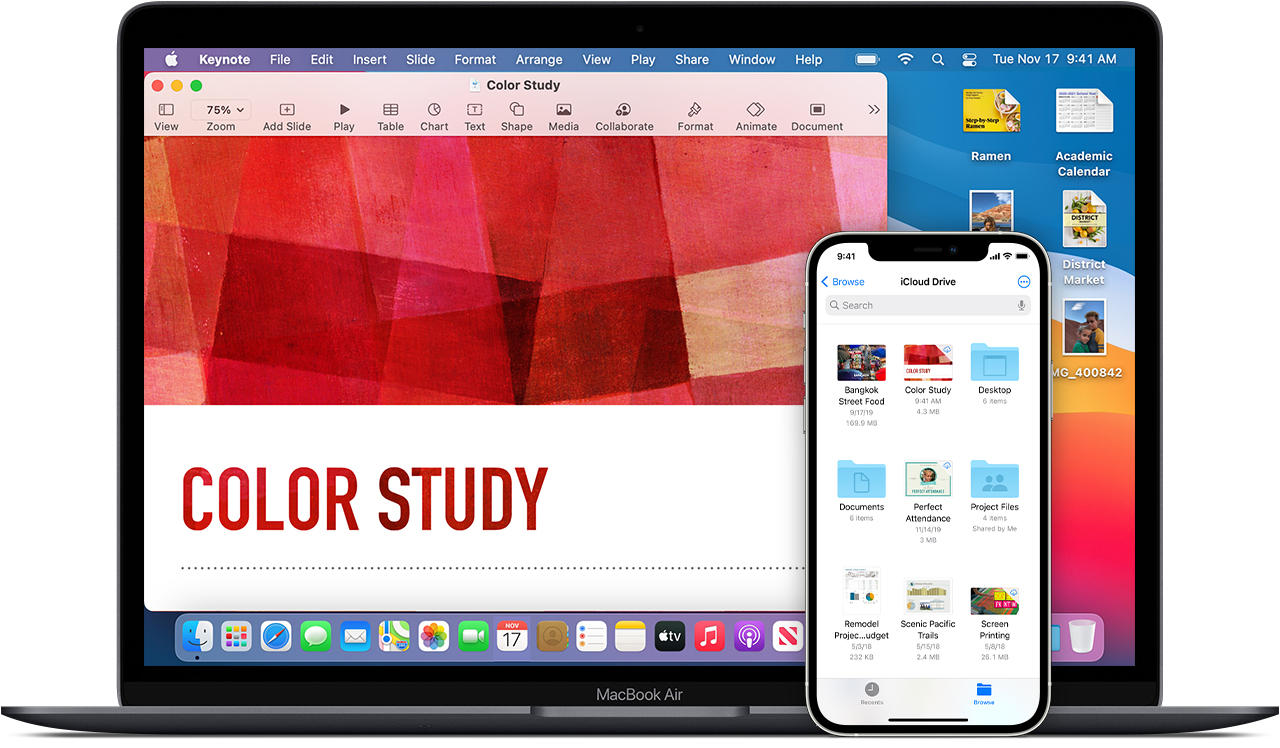
Prima di iniziare
- Aggiorna il tuo iPhone, iPad o iPod touch alla versione più recente di iOS o iPadOS e il tuo Mac alla versione più recente di macOS.
- Imposta iCloud su tutti i tuoi dispositivi.
- Verifica di aver effettuato l'accesso ad iCloud con lo stesso ID Apple su tutti i dispositivi.
- Se hai un PC Windows, esegui l'aggiornamento a Windows 7 o versioni successive e scarica iCloud per Windows.
Se uno dei tuoi dispositivi non può essere aggiornato alla versione più recente di iOS o macOS, verifica i requisiti minimi di sistema per utilizzare iCloud Drive.
Per iniziare
Configura iCloud Drive su tutti i dispositivi che desideri usare per accedere ai tuoi file e modificarli.
Su iPhone, iPad e iPod touch
- Apri Impostazioni > [il tuo nome].
- Tocca iCloud.
- Attiva iCloud Drive.

Puoi trovare i tuoi file di iCloud Drive nell'app File.
Se usi iOS 10 o iOS 9, tocca Impostazioni > iCloud > iCloud Drive. Attiva iCloud Drive e tocca Mostra sulla schermata Home. Puoi trovare i tuoi file nell'app iCloud Drive.
Su Mac
- Vai su menu Apple > Preferenze di Sistema, poi fai clic su ID Apple. Se usi macOS Mojave o versioni precedenti, non è necessario fare clic su ID Apple.
- Seleziona iCloud.
- Se necessario, effettua l'accesso con il tuo ID Apple.
- Seleziona iCloud Drive.

Se vuoi aggiungere file dalla scrivania e dalla cartella Documenti del Mac in iCloud Drive, aggiorna il Mac a macOS Sierra o versioni successive quindi attiva Scrivania e Documenti. Sul Mac, puoi trovare i file che si trovano sulla Scrivania e nella cartella Documenti nel Finder sotto iCloud. Se aggiungi un secondo computer desktop Mac, i file di quest'ultimo non vengono automaticamente uniti con quelli del primo Mac. Vai alle tue cartelle Scrivania e Documenti in iCloud Drive, quindi cerca una cartella con lo stesso nome del secondo Mac.
Su iCloud.com
- Accedi ad iCloud.com.
- Seleziona Pages, Numbers o Keynote.
- Fai clic su Aggiorna a iCloud Drive, se ti viene chiesto di eseguire l'aggiornamento.
Su PC Windows

Dopo aver configurato iCloud Drive sul tuo iPhone, iPad, iPod touch o Mac, puoi configurarlo sul tuo PC Windows.
- Vai su Start, apri App o Programmi e avvia iCloud per Windows.
- Inserisci il tuo ID Apple per accedere ad iCloud.
- Seleziona iCloud Drive, quindi fai clic su Applica.
Passaggi successivi
Dopo aver configurato iCloud Drive, eventuali documenti già archiviati in iCloud verranno spostati automaticamente in iCloud Drive. iPhone, iPad e iPod touch memorizzano i tuoi file nell'app File oltre che nelle app Pages, Numbers e Keynote. Se i file non vengono visualizzati in queste app, potrebbero essere su un dispositivo in cui iCloud Drive non è attivato.
Scopri di più sull'uso di iCloud Drive.